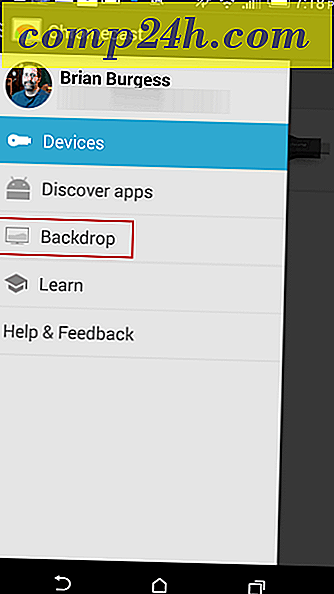Hogyan telepítsd a Google Android Market egy Kindle Fire
Amazon szereti az Android App Store monopóliumát a Kindle-on, de ez nem jelenti azt, hogy mindenkinek egyet kell értenie. Tegye fel a Google hivatalos Android Marketjét a Kindle Fire-on. Kb. 15 percet vesz igénybe, és minden probléma nélkül működik.
Mielőtt elkezdené, itt van szüksége a sorrendben.
- A Kindle Tűz gyökerezik.
- A Google com.amarket.apk és a GoogleServicesFramework.apk.
- Az ismeretlen forrásokból származó alkalmazások beállítása "Engedélyezett" a Kindle tűzön.
- Root Explorer alkalmazás - a cikk idején 3, 99 USD az Android Marketen.
Van egy ingyenes alternatíva a Root Explorer nevű Super Manager-nek. De az ingyenes opciók egyike sem olyan jó, mint a Root Explorer. Érdemes kiadni néhány dollárt a Root Explorer alkalmazásban.

Először is, vigye át az alkalmazásokat a Tűzre fektetéshez. Csatlakoztassa a Kindle Fire-t a számítógéphez, és automatikusan a Mass Storage módba kerül.

Vigye át a következő fájlokat a Kindle \ Download mappába:
- com.market.apk
- GoogleServicesFramework.apk
- A Root Explorer apk fájl (vagy alternatív fájlkezelő alkalmazás, amelyet használni fog)
Ha szüksége van az apk-ra a Root Explorer-hez, akkor az Android Market-en vásárolható meg, vagy a "megszerzett" a megosztási oldalakon keresztül.


Most húzza ki a Kindle Fire-et a számítógépről.
Az Amazon nem fogja megjeleníteni az apk fájlokat, amiket most költözött át, így azok megnyitásához fájlmegfigyelőre van szüksége. Azt javaslom, hogy belépjen az Amazon App Storeba, és telepítse az ES File Explorer programot.

Az ES File Explorer segítségével böngészhet a / sdcard / download könyvtárba. Érintse meg a GoogleServicesFramework elemet, és telepítse azt.

Ezután ugyanezt tegye a Root explorer apk-jéhez, érintse meg a telepítéshez.

A telepítés befejezése után a Root Explorer megjelenik a Kindle Fire App listájában. Menj előre, és érintse meg az alkalmazást.

A Root Explorerben keresse meg a / sdcard / download / .

Érintse meg és tartsa lenyomva a com.amarket.apk parancsot. Az opciók ablak jelenik meg rajta. Érintse meg az Áthelyezés (ez ugyanaz, mint a Vágás).

Érintse meg a ... Szülőkönyvtár gomb kétszer. Az ablak tetején található.

A Kindle Fire gyökérkönyvtárában (felső könyvtárában) kell lennie. Innen böngészhet a / system / app / könyvtárba.

In / system / app / kattintson a Mount R / W gombra a képernyő tetején. Így írható a könyvtár, így beillesztheti a Google Market alkalmazásba. Ezután érintse meg a Beillesztés elemet .

Az áttelepített piaci alkalmazás most a rendszeredben / alkalmazásodban / mappájában található. Érintse meg és tartsa lenyomva, hogy megjelenjen a beállítási ablak. Az opciók listából érintsük meg az Engedélyek lehetőséget .

Állítsa be az engedélyeket, hogy pontosan megfeleljenek az alábbi képernyőképnek. Észre fogod venni, hogy a legtöbb könyvtárban lévő többi alkalmazásnak ugyanazok az engedélyezési beállításai vannak. Ennek tipológiai változata rw-r-r- lenne .
Megjegyzés: Az engedélyek helyes beállítása a piaci apk telepítése előtt a piaci erő örökre megszűnik.

Az engedélyek megfelelő beállításával érintse meg a com.amarket.apk parancsot, és telepítse azt.

Miután a telepítés befejeződött, kapcsolja ki a Kindle-ot, majd kapcsolja be újra.

Az Android Market telepítve van és dolgozik az eszközön. Az egyetlen probléma az, hogy a piacra jutás rendkívül nehéz, mivel az Amazon felhasználói felülete nem teszi lehetővé az alkalmazáslistában vagy körhintaban megjelenését. De ez megváltozhat.
Használja a beépített böngészőt ezen a linken - http://munday.ws/kindlefire/MarketOpener.apk a Munday Market Opener alkalmazás letöltéséhez. Ezután nyissa meg az ES File Explorer programot, és telepítse a MarketOpener.apk fájlt a / sdcard / download / mappából.

A telepítés után a MarketOpener megjelenik a Kindle Fire alkalmazáslistájában. Adja hozzá kedvenceihez, hogy megjelenjen a kezdőképernyőn. A karusszel is megjelenik.

Ez az. Élvezze a teljes Google Android Market szörfözését a Kindle Fire-től!